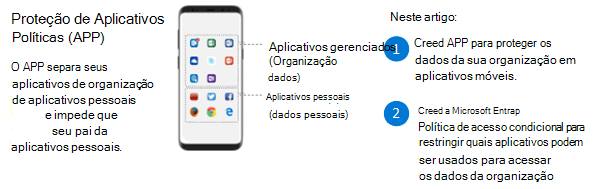Passo 1. Implementar Políticas de Proteção de Aplicações
Intune Políticas de Proteção de Aplicações (APP), por vezes referidas como Gestão de Aplicações Móveis (MAM), protegem os dados empresariais mesmo que um dispositivo em si não seja gerido. Isto permite-lhe ativar dispositivos pessoais e bring-your-own (BYO) no trabalho, onde os utilizadores podem estar relutantes em "inscrever" o respetivo dispositivo na gestão. APLICAÇÃO – certifique-se de que os dados empresariais nas aplicações que especificar não podem ser copiados e colados noutras aplicações no dispositivo.
Nesta ilustração:
- Com a APLICAÇÃO, Intune cria um mural entre os dados da sua organização e os dados pessoais. As políticas de proteção de aplicações definem as aplicações que têm permissão para aceder aos seus dados.
- Se um utilizador iniciar sessão com as credenciais da organização, Intune aplica uma política na camada da aplicação para impedir a cópia e colagem dos dados da sua organização para aplicações pessoais e para exigir acesso de PIN a estes dados.
- Depois de criar uma política de Proteção de Aplicações, vai impor a proteção de dados com uma política de Acesso Condicional.
Esta configuração aumenta consideravelmente a sua postura de segurança sem praticamente nenhum impacto na experiência do utilizador. Os funcionários podem utilizar aplicações como o Office e o Microsoft Teams, que conhecem e adoram, ao mesmo tempo que a sua organização pode proteger os dados contidos nas aplicações e nos dispositivos.
Se tiver aplicações de Linha de Negócio personalizadas que precisem de proteção, atualmente pode utilizar a ferramenta de encapsulamento de aplicações para ativar a APP com estas aplicações. Em alternativa, pode integrar com o SDK da Aplicação Intune. Quando a sua aplicação tem políticas de proteção de aplicações aplicadas à mesma, pode ser gerida por Intune e é reconhecida por Intune como uma aplicação gerida.
Para obter mais informações sobre como proteger as suas aplicações de Linha de Negócio com Intune, consulte Preparar aplicações para a gestão de aplicações móveis com Microsoft Intune.
Configurar a proteção de aplicações móveis
Esta orientação é totalmente coordenada com as políticas de identidade e acesso de dispositivos recomendadas Confiança Zero. Depois de criar as políticas de Proteção de aplicações móvel no Intune, trabalhe com a sua equipa de identidade para configurar as políticas de Acesso Condicional no Microsoft Entra ID que impõem a proteção de aplicações móveis.
Esta ilustração realça as duas políticas (também descritas na tabela a seguir à ilustração).
Para configurar estas políticas, utilize as orientações e definições recomendadas prescritas em políticas de identidade e acesso de dispositivos Confiança Zero. A tabela seguinte liga diretamente às instruções para configurar estas políticas em Intune e Microsoft Entra ID.
| Política | Mais informações | Licenciamento |
|---|---|---|
| Aplicar proteção de dados de Políticas de Proteção de Aplicações (APP) | Um Intune política de Proteção de Aplicações por plataforma (Windows, iOS/iPadOS, Android). | Microsoft 365 E3 ou E5 |
| Exigir aplicações aprovadas e proteção de aplicações | Impõe a proteção de aplicações móveis para telemóveis e tablets com iOS, iPadOS ou Android. | Microsoft 365 E3 ou E5 |
Passo seguinte
Vá para o Passo 2. Inscrever dispositivos para gestão com Intune.
Comentários
Brevemente: Ao longo de 2024, vamos descontinuar progressivamente o GitHub Issues como mecanismo de feedback para conteúdos e substituí-lo por um novo sistema de feedback. Para obter mais informações, veja: https://aka.ms/ContentUserFeedback.
Submeter e ver comentários